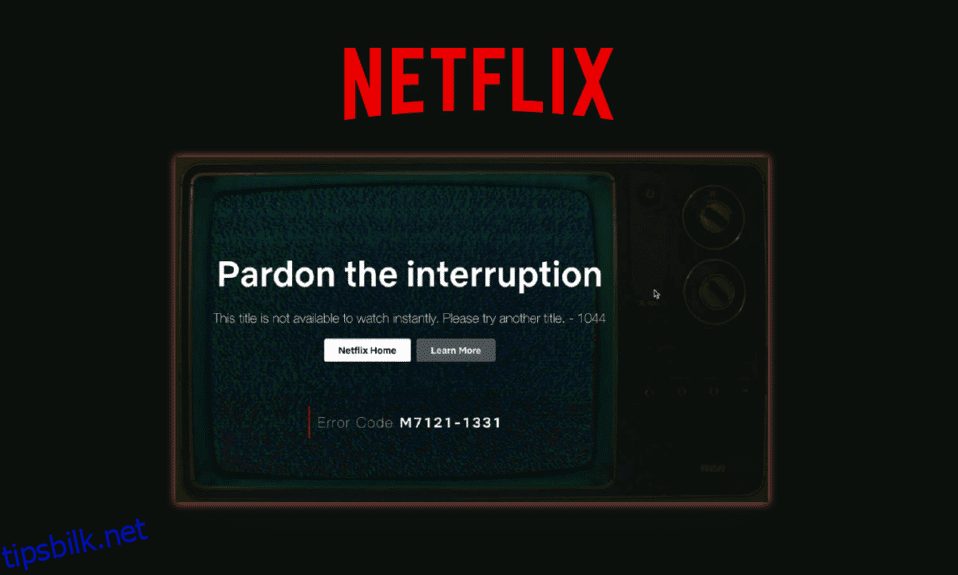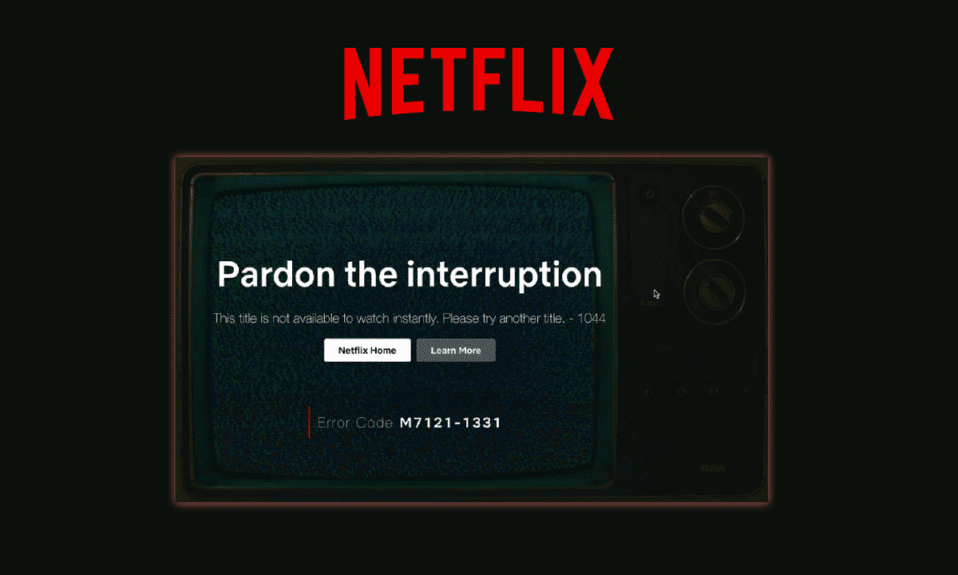
Netflix er en veldig populær mediastreaming-plattform som brukes av millioner av brukere over hele verden. Imidlertid klaget mange mennesker som bruker Netflix over at de ikke var i stand til å streame noen få videoer på Netflix på grunn av en feil som sa at Netflix denne tittelen ikke er tilgjengelig for å se umiddelbart. Denne feilen er ikke bare begrenset til Netflix-appen på Windows, men vises også på smarttelefoner, Smart TV. Så generelle rettelser som å installere dataene på nytt eller tømme bufferdataene kan fikse dette problemet.

Innholdsfortegnelse
Slik fikser du Netflix Denne tittelen er ikke tilgjengelig for å se umiddelbart feil
Brukere synes Netflix er veldig interessant fordi det er en rekke serier og filmer å se, det hjelper folk til å lette humøret. Men en feil kalt Netflix denne tittelen er ikke tilgjengelig for å se, ødelegger umiddelbart stemningen. Brukerne blir skuffet på grunn av disse feilene. Hvis du står overfor det samme problemet, ikke bekymre deg. I dette innlegget vil vi diskutere årsakene til disse feilene og også trinnene som er involvert for å forklare hvordan vi kan fikse Netflix-streamingfeil på Android-enhet.
Hva forårsaker denne Netflix-feilen?
De vanlige årsakene til at Netflix denne tittelen ikke er tilgjengelig for å se umiddelbart feil er som følger:
- Utdatert Netflix-app.
- Problemer med rutertilkobling.
- Treg eller inaktiv internettforbindelse.
- Inkompatible enheter
Her er metodene for å fikse Netflix-streamingfeil.
Metode 1: Logg av Netflix og logg på
Feilen kan blinke hvis Netflix ikke fungerer som den skal. Du kan prøve å logge på Netflix-kontoen din igjen
1. Start Netflix-appen.
2. Trykk på profilikonet øverst til høyre.
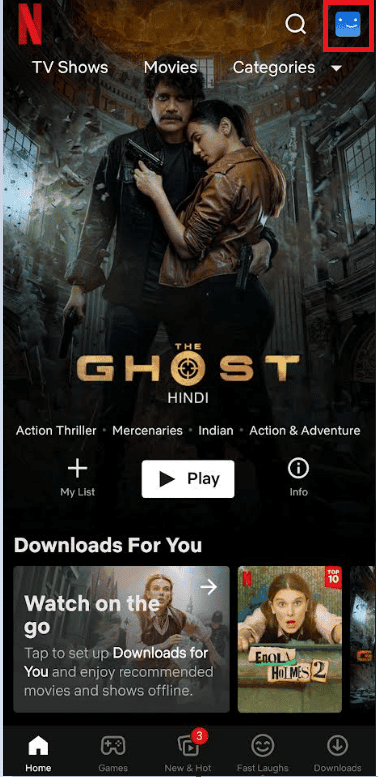
3. Trykk på Logg ut-alternativet.
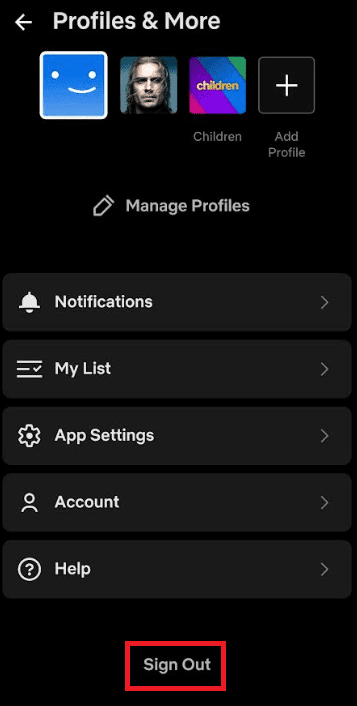
4. Igjen, trykk på Logg ut-alternativet for å bekrefte.
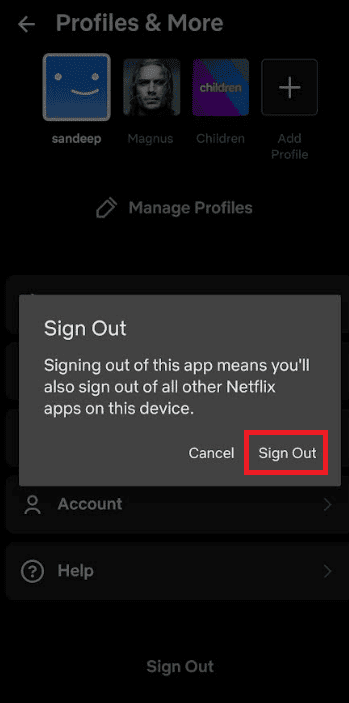
5. Logg til slutt på Netflix-appen igjen.
Metode 2: Oppdater Netflix-appen
Netflix kan støte på denne feilen hvis appen ikke er oppdatert. Følg disse trinnene for å oppdatere Netflix-appen:
1. Start Google Play Butikk-appen.
2. Søk etter Netflix-appen.
3. Trykk på Oppdater-alternativet hvis noen oppdateringer er tilgjengelige.
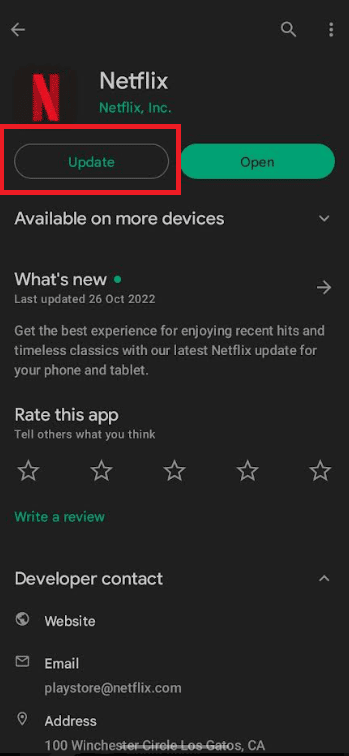
Metode 3: Start enheten på nytt
Det er en mulighet for at telefonen din står overfor et problem, du kan løse hvorfor Netflix sier at denne tittelen ikke er tilgjengelig for å se umiddelbart feil ved bare å starte telefonen på nytt.
1. Først låser du opp smarttelefonen.
2. Hold inne strømknappen og volum ned-knappen samtidig.
3. Trykk på Start på nytt for å starte enheten på nytt.
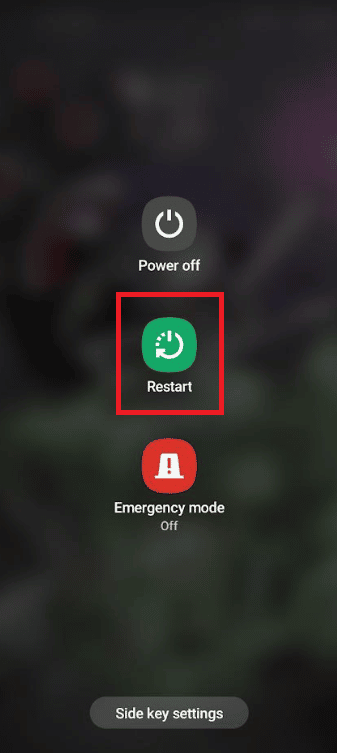
Metode 4: Start ruteren på nytt
Netflix kan vise at feilen kan være på grunn av din dårlige internettforbindelse. Følgende er trinnene for å starte ruteren på nytt for å fikse Netflix-streamingfeil.
1. Trykk på strømknappen på ruteren.
2. Koble deretter ruteren fra stikkontakten.
3. Vent i 2-3 minutter.
4. Koble ruteren tilbake til stikkontakten.
5. Trykk til slutt på strømknappen igjen og vent til ruteren starter igjen.
 Foto av Compare Fiber på Unsplash
Foto av Compare Fiber på Unsplash
Metode 5: Tøm Netflix App Cache
Hvis Netflix Denne tittelen ikke er tilgjengelig for å se umiddelbart id vist, betyr det at dataene som er lagret på telefonen din må oppdateres, og du må tømme hurtigbufferen. Følg disse trinnene for å tømme hurtigbufferen på Android-enheten din.
1. Gå til smarttelefonens innstillinger.
2. Trykk på App-innstillinger.
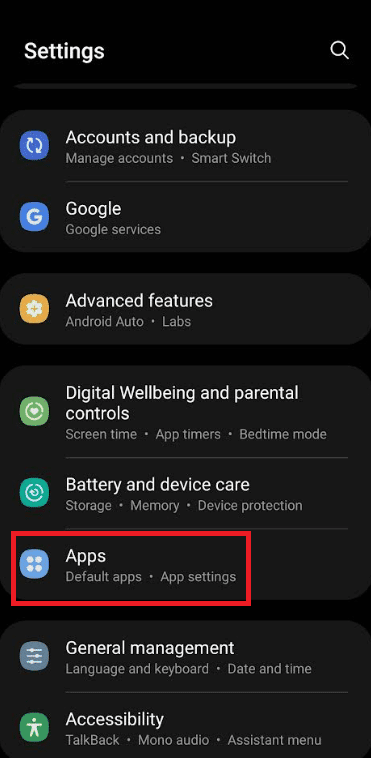
3. Finn Netflix-appen og åpne App Info.
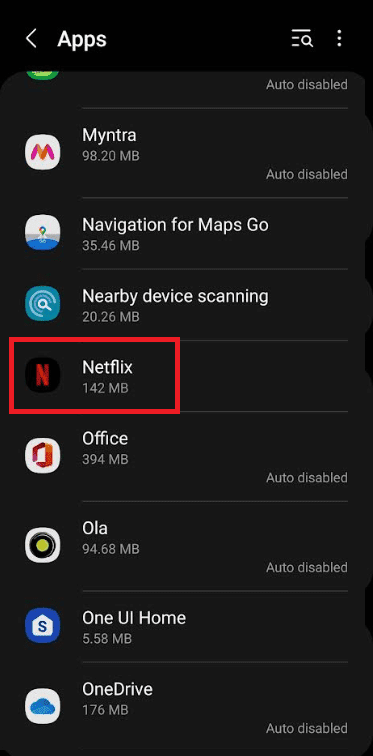
4. Velg alternativet Lagring.
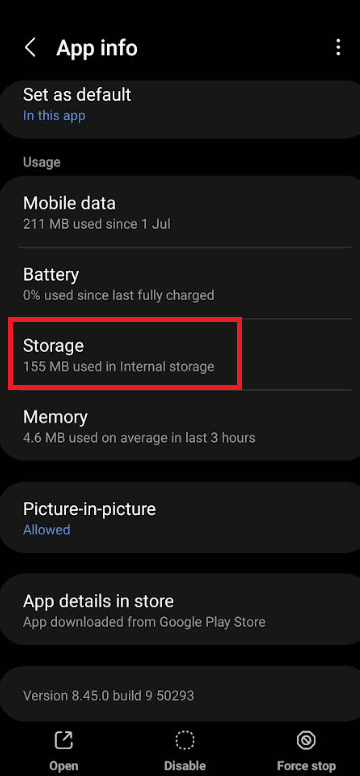
5. Til slutt trykker du på Tøm buffer-alternativet.
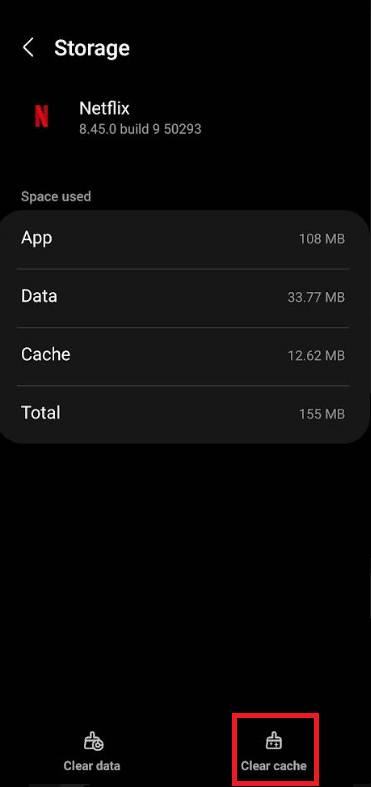
Metode 6: Bruk VPN
Hvis du lurer på hvorfor Netflix sier at denne tittelen ikke er tilgjengelig for å se umiddelbart, indikerer det sannsynligvis at videoen ikke er tilgjengelig i ditt land på grunn av innholdsbegrensninger. Hvis du har prøvd å løse problemet ved å bruke alle de ovennevnte løsningene, men fortsatt sitter fast med den samme feilen, kan du bruke en VPN for å låse opp alt Netflix-innholdet.
VPN (Virtual Private Network) er en tjeneste som oppretter en forbindelse mellom enhetene dine og Internett. Den hjelper deg med å få tilgang til alt Netflix-innholdet fra hvor som helst over hele verden uten innholdsbegrensninger. Sjekk vår guide på topp 9 beste gratis ubegrensede VPN for Android.
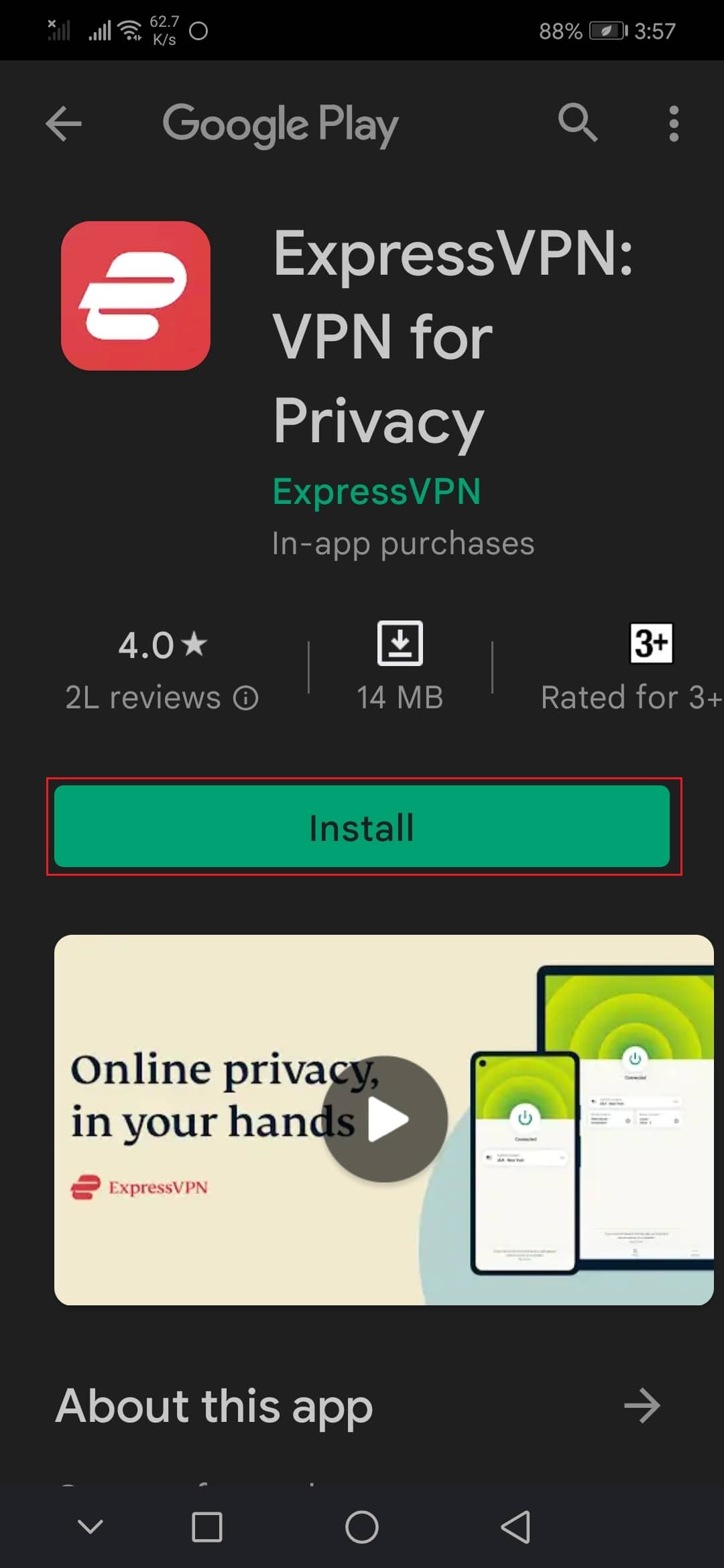
Metode 7: Installer Netflix-appen på nytt
Følgende er trinnene for å installere Netflix-appen på nytt for å fikse Netflix-streamingfeil.
1. Åpne Google Play Store på smarttelefonen.
2. Trykk på profilikonet.
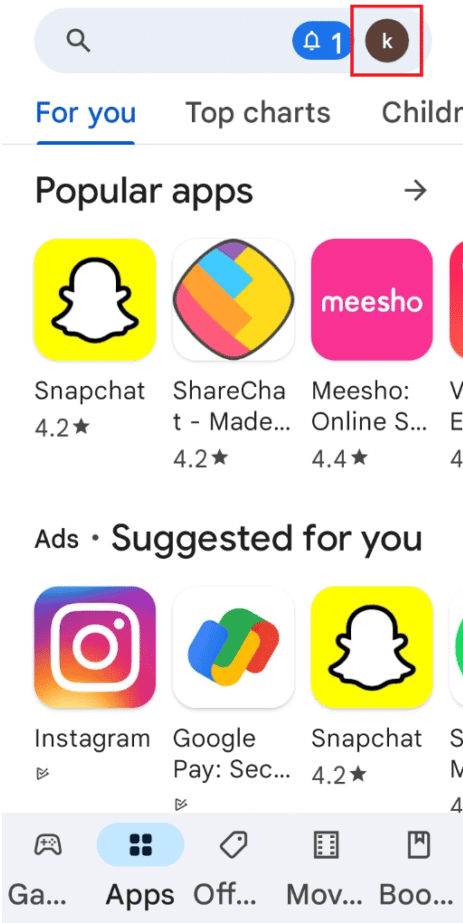
3. Velg deretter Administrer apper og enhet.

4. Gå til Administrer-fanen, merk av for Netflix-appen, og trykk på søppelikonet øverst.
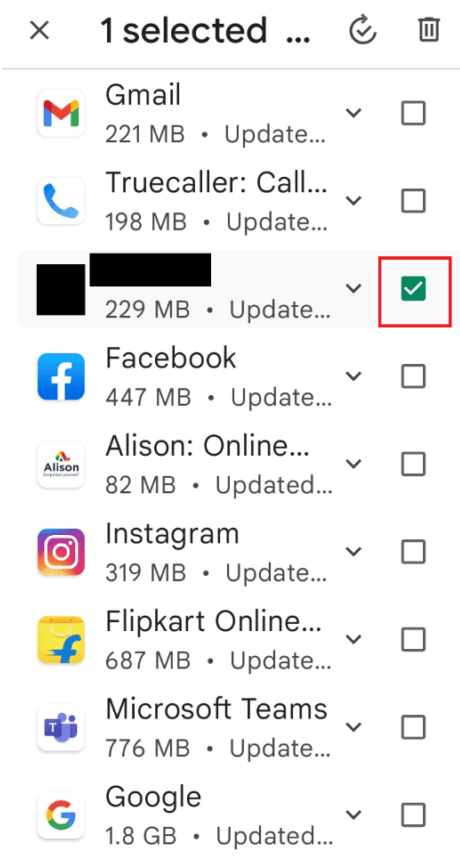
5. Her velger du Avinstaller-knappen og venter på at appen skal avinstalleres.
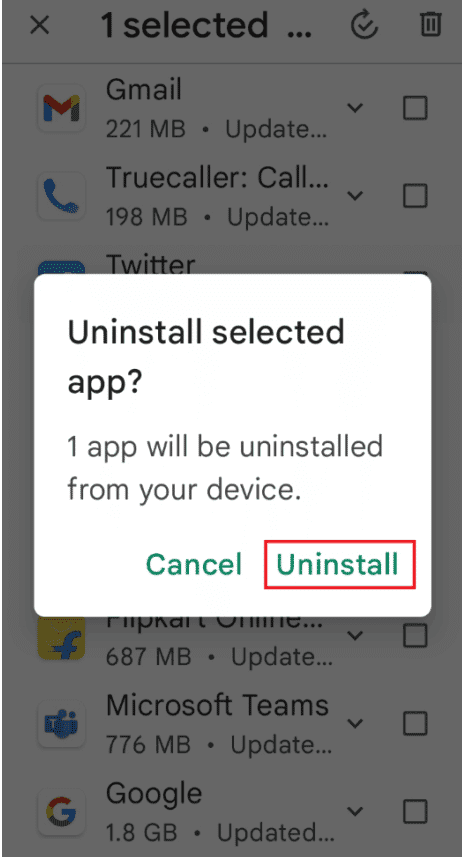
6. Søk deretter etter Netflix-appen.
7. Til slutt trykker du på Installer-alternativet for å installere Netflix-appen på nytt.

Metode 8: Ta kontakt med Netflix
Hvis ingenting fungerer, bør du gå til Netflix støtteside og avklar feilen din gjennom dem.
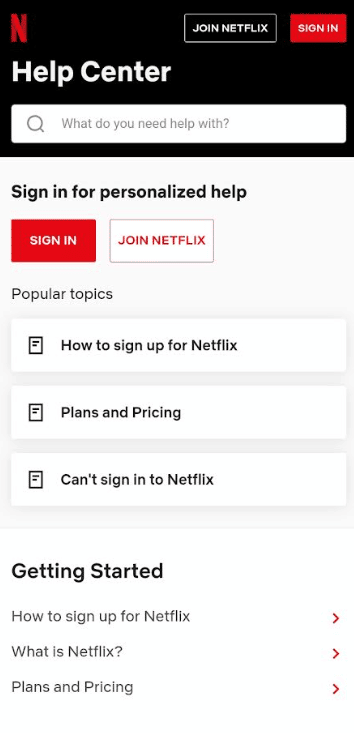
Metode 9: Oppdater enhetsfastvare
I verste fall kan det være på grunn av enhetsinkompatibilitet. I så fall bør du prøve å oppdatere Android-en din, og hvis det ikke fungerer, må du kanskje vurdere å tilbakestille fabrikken.
Slik oppdaterer du Android:
1. Åpne Innstillinger-appen.
2. Trykk på alternativet Programvareoppdatering.
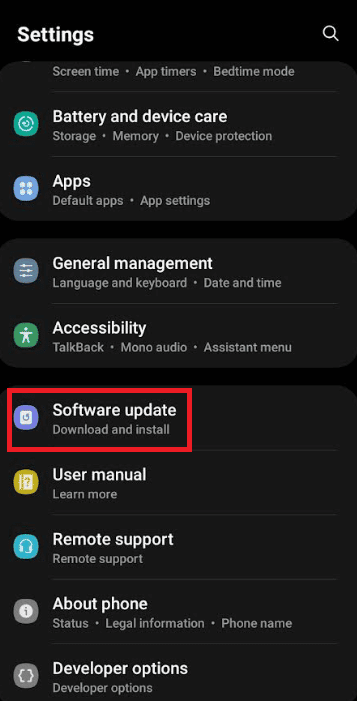
3. Alle tilgjengelige oppdateringer vil være synlige her
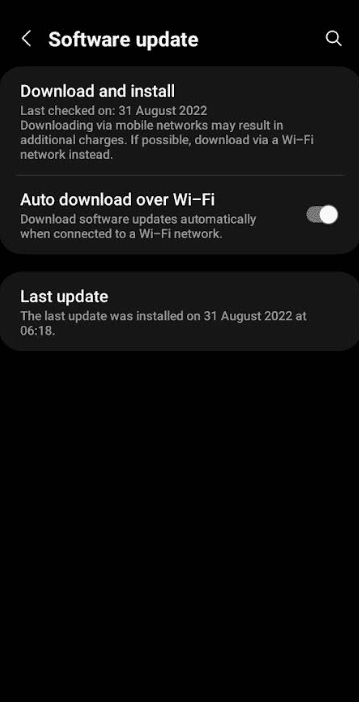
4. Følg trinnene som vist i guiden vår for å manuelt oppdatere Android til siste versjon.
Merk: Følg disse trinnene for å tilbakestille Android-enheten til fabrikkstandard;
1. Naviger til Innstillinger-appen.
2. Trykk på Kontoer og sikkerhetskopieringsalternativ.
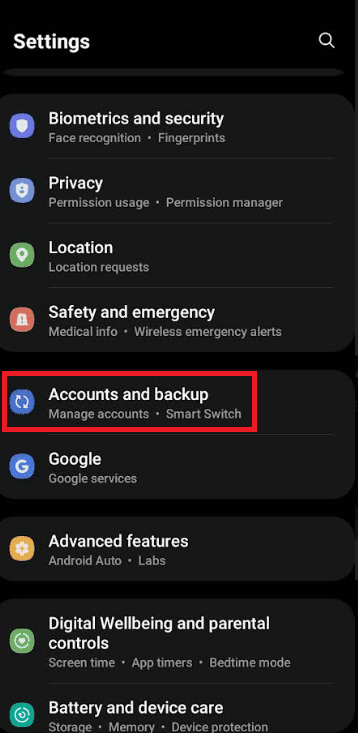
3. Trykk deretter på Tilbakestill-alternativet.
4. Her velger du alternativet for tilbakestilling av fabrikkdata.
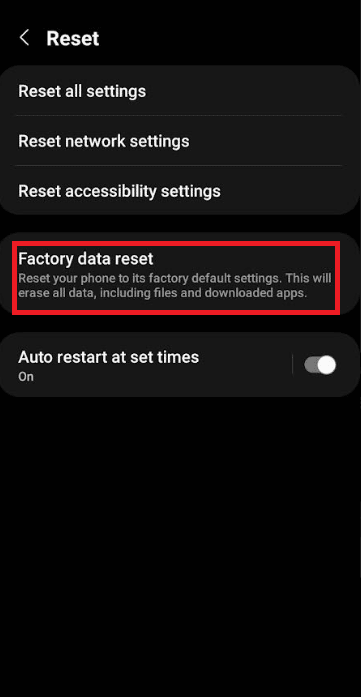
5. Trykk nå på Tilbakestill enhet.
6. Til slutt trykker du på alternativet Slett alt.
Er Netflix-tittel ikke tilgjengelig i ditt område?
Denne spesielle meldingen antyder at Netflix ikke er i stand til å fastslå landet du befinner deg i. Dette kan skje hvis:
- Hvis du nylig har flyttet til et nytt land eller er på reise. Filmene og TV-programmene som er der på Netflix i ett land kan være forskjellige fra et annet. Så du må oppdatere enheten eller logge av og tilbake til Netflix for å løse dette problemet.
- Hvis du bruker en VPN sammen med Netflix. Feilen som sier at Netflix Title ikke er tilgjengelig i ditt område kan skje hvis en VPN er aktiv på enheten din mens du bruker Netflix. For å løse dette problemet må du slå av VPN-en og prøve Netflix på nytt.
- Hvis filmen eller TV-serien du så på enheten din ikke er tilgjengelig lenger.
- Hvis Netflix tror du er i et annet land. Hvis filmer og andre programmer ikke er tilgjengelige på språket ditt, eller hvis du ikke kan se titlene som andre i området ditt kan se, kan Netflix tro at du er i et annet land. Du kan fikse dette problemet ved å følge disse enkle trinnene:
Sjekk IP-adressen din,
1. Gå til ved å bruke en nettleser fast.com for å kjøre en tilkoblingstest.
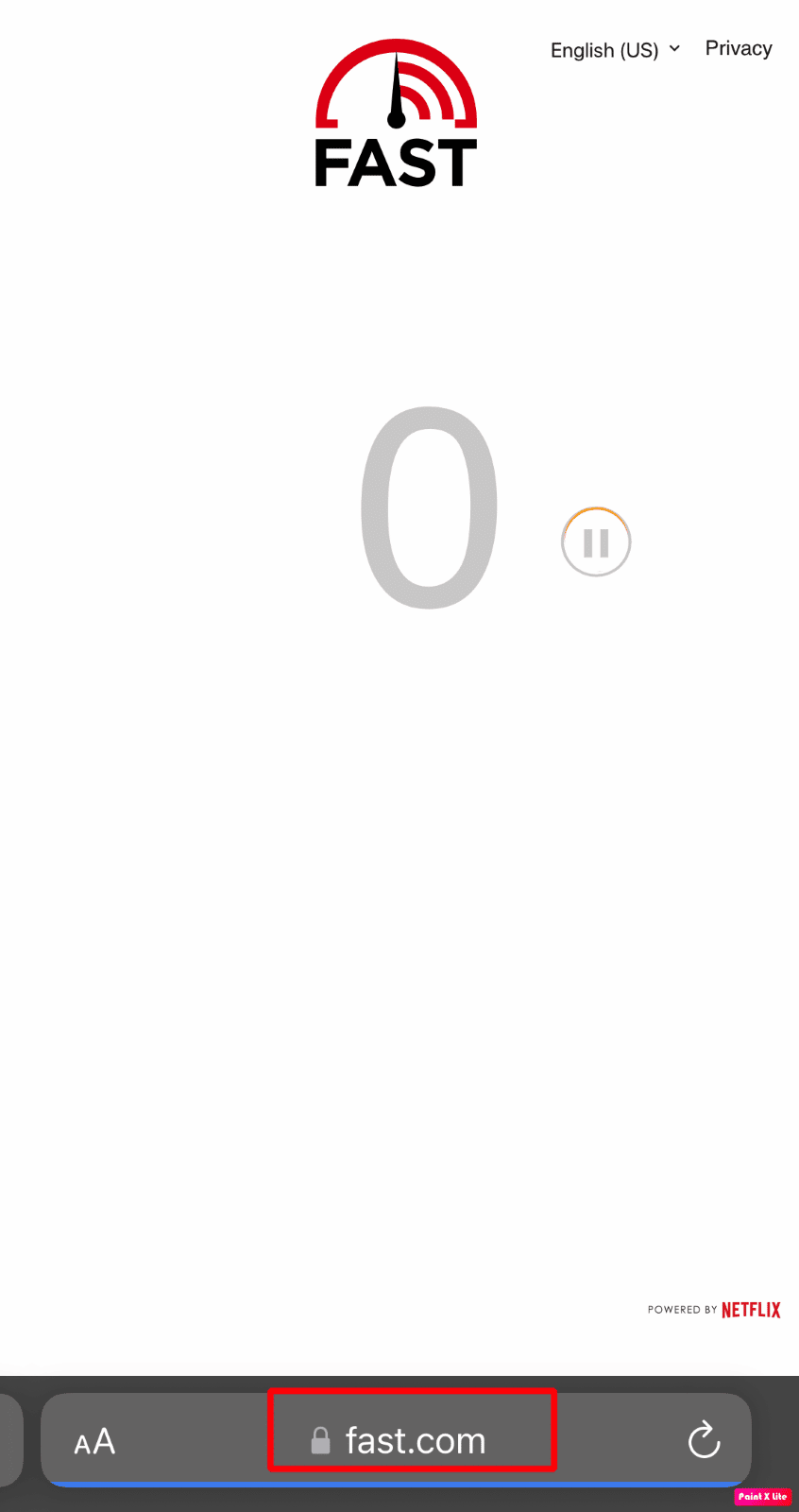
2. Vent så til testen er ferdig og trykk på Vis mer info.
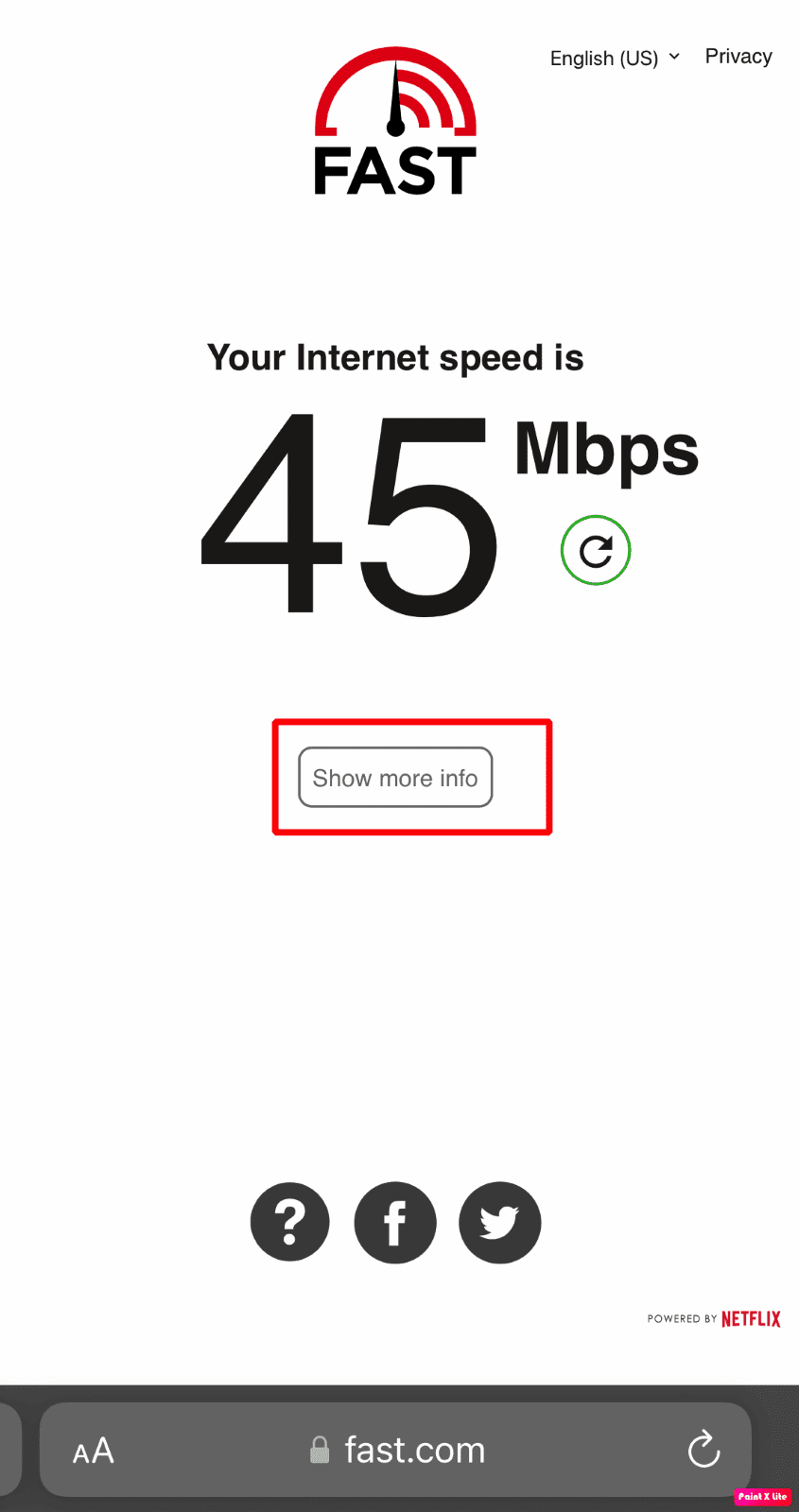
3. Etter det ved siden av Klient, legg merke til byen og landet som er oppført.
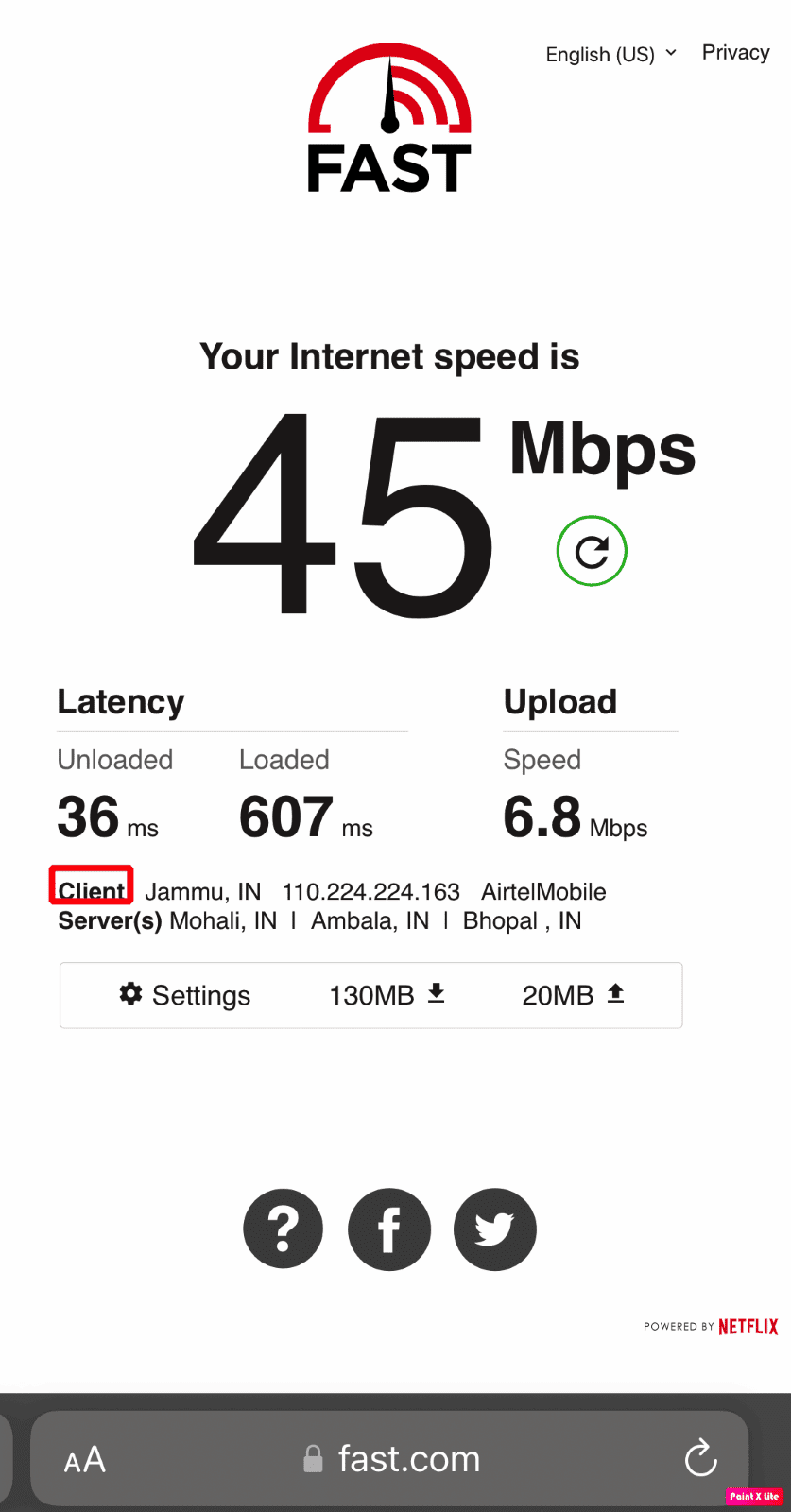
Ofte stilte spørsmål (FAQs)
Q1. Hvordan fikse denne tittelen er ikke tilgjengelig for å se umiddelbart på smart TV-problem?
Ans. For å fikse dette problemet, må du kontakte produsenten av enheten for å få hjelp. De andre trinnene du kan følge er:
- Oppdater enheten til den nyeste programvaren.
- Tilbakestill enheten til de opprinnelige fabrikkinnstillingene.
Hvis disse trinnene ikke fungerer eller produsenten ikke er i stand til å fikse problemet, må du bruke en annen enhet for å streame Netflix.
Q2. Hvordan fikse Netflix denne tittelen er ikke tilgjengelig for å se umiddelbart 1044 Error?
Ans. 1044-feilen forbyr folk å streame serier eller en film og ber brukere prøve forskjellige titler. Vanligvis betyr denne feilen at du må oppdatere dataene som er lagret på enheten din. I denne situasjonen må du løse dette problemet selv ved å følge disse trinnene først, start Netflix-appen på mobilenheten din og klikk deretter på «Meny»-knappen i øvre venstre hjørne, eller du kan også klikke på «Mer» nederst høyre hjørne. Etter det må du bla ned og du vil finne alternativet «Logg av», klikk på det. Trykk deretter på «Logg av», du må gi en bekreftelse. Etter å ha logget av, «Logg på» igjen på enheten din og prøv å spille av innholdet du vil streame. I tillegg kan du også avinstallere appen, deretter installere den på nytt og sjekke om problemet er løst eller ikke.
***
Jeg håper denne artikkelen har fjernet tvilen din på spørsmålet Netflix denne tittelen er ikke tilgjengelig for å se umiddelbart feil. Sjekk siden vår for alle de siste oppdateringene.